当前位置:首页 - photoshop教程 - 文字特效 - 正文
君子好学,自强不息!
效果图:

新建一个图层,在图层上打上字体:

按对着字体图层按右键,选栅格化,然后按CTRL T,选透视,拖动字体到自已喜欢的位置。让它有点立体感:

然后按住CTRL ALT 向右的方向键,它就会自动复制图层。我复制了13个副本。如图:

然后把图层从1到12合并,第13层不用合并。按住CTRL,用鼠标点击副本13的图层缩略图,如图:

然后选择择滤镜-相素化-彩色半调,参数随自已喜欢设。效果如图:
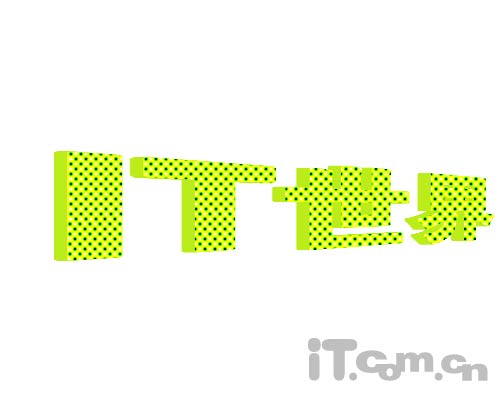
然后用同样的方法。按住CRTL,点击合并图层的缩略图。然后点点滤镜-相素化-点状化,效果如图:
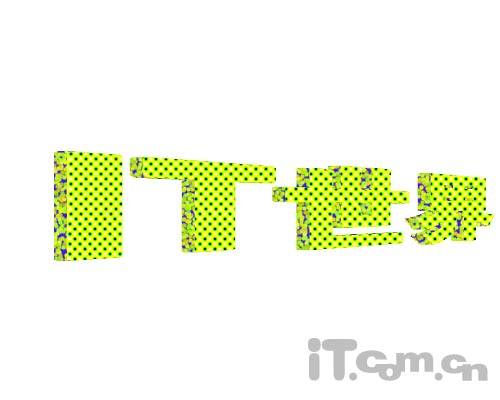
加上黑色背景:
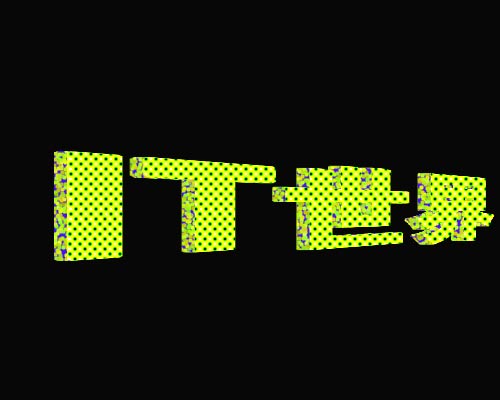
把合并图层再跟副本13再合并,复制一层。按CTRL T,选旋转90,再按水平倒置,就成了倒影:如图

把倒影部份的透明度调低一点,再删掉一部分,就更逼真一点了:

相关文章
标签:平面设计


